Verstehen, was Metadaten sind: Typen, Beispiele, Bedeutung und wie man sie anzeigt
Metadaten sind für jede Datei unerlässlich, da sie viele Dinge über die Mediendatei erklären. Aber die Fragen sind was sind metadaten? Was nützt es? Was sind die Beispiele für Metadaten? Ist es notwendig, Metadaten zu haben? Sie kennen die Antworten auf all diese Fragen später in diesem Artikel. Darüber hinaus stellen wir Ihnen einen perfekten Metadaten-Editor zur Verfügung, mit dem Sie die Metadaten Ihrer Mediendatei hinzufügen oder bearbeiten können. Lesen Sie unten den vollständigen Umfang und erfahren Sie mehr über Metadaten.

Teil 1. Was sind Metadaten
Definition
Metadaten sind Daten über die Daten, die in der Mediendatei verborgen sind. Was sind Metadaten? Angenommen, Sie möchten den Dateiinhalt und andere Merkmale erkennen, dann sind Metadaten ein Cheat-Code. Jede Mediendatei hat Metadaten, und wenn Sie eine organisierte Mediendatei haben, helfen Ihnen Metadaten beim Anordnen der Datei, wenn Sie es mit Mediendateibibliotheken zu tun haben. Nachdem wir nun eine Vorstellung von Metadaten haben, schauen wir uns als nächstes die Arten von Metadaten an.
Was sind die verschiedenen Arten von Metadaten?
Wussten Sie, dass Metadaten verschiedene Typen haben? Wenn nicht, helfen Ihnen die folgenden Informationen, die sechs anderen Metadatenstrukturen und ihren Zweck beim Speichern von Daten zu verstehen. Um nun zu erfahren, was die Beispiele für Metadaten sind, lesen Sie die folgende Tabelle.
| Arten von Metadaten | Beschreibung |
| Beschreibende Metadaten | Es identifiziert die Ressourcen eines bestimmten Objekts, einschließlich mehrerer Elemente wie Titel, Zusammenfassung, Autor und Schlüsselwort. |
| Administrative Metadaten | Es wird verwendet, um Informationen wie Art der Ressource, Erstellung oder Erfassung von Daten, Genehmigung und Verfügung zu verwalten. |
| Referenzmetadaten oder erläuternde Metadaten | Die Insiderdaten beschreiben den Inhalt und die Qualität statistischer Daten aus der eigenen Perspektive. |
| Statistische Metadaten | Es beschreibt den statistischen Datenprozess durch Erhebung, Verarbeitung und Produktion. |
| Rechtliche Metadaten | Die Informationen umfassen Daten über den Urheberrechtsinhaber, die öffentliche Lizenzierung und das Eigentum. |
| Strukturelle Metadaten | Die Daten beschreiben Typ, Version, Beziehungen und andere Eigenschaften des digitalen Materials. |
Welche Bedeutung haben Metadaten?
Was Metadaten sind und welche Typen sie haben, wurde oben bereits erklärt; Jetzt müssen wir seine Bedeutung bestimmen. Mit Metadaten können Sie die anderen Informationen über die Mediendatei erfahren, wie z. B. Autor, Datum und Uhrzeit, anderes digitales Material und vieles mehr. Wenn Sie Ihre Mediendatei schützen möchten, ist dies auch eine der besten Möglichkeiten, sie anstelle eines Wasserzeichens zu verwenden. Wenn Ihre Mediendatei also Metadaten enthält, können Sie viele Dinge tun, die Sie nicht glauben können, wie z. B. das Organisieren in Ihrem Ordner oder Ihrer Bibliothek.
Teil 2. So zeigen Sie die Metadaten auf verschiedenen Plattformen an
Wussten Sie, dass Sie Ihre Metadaten in Ihrer Mediendatei über Ihre Geräte überprüfen können, ohne ein spezielles Tool zu installieren? Möchten Sie wissen, wie es geht? In diesem Fall müssen Sie die folgenden Details lesen, um mehr darüber zu erfahren, welche Metadaten sich in Ihrer Mediendatei befinden.
Für Windows-Benutzer
Schritt 1. Suchen Sie die Datei auf Ihrem Desktop und tippen Sie auf die Rechtsklick Taste auf Ihrer Maus.
Schritt 2. Dann klick Eigenschaften und finde die Einzelheiten; Darunter sehen Sie die Metadaten Ihres Videos.
Für Mac-Benutzer
Schritt 1. Durchsuchen Sie die Mediendatei auf Ihrem Finder, tippen Sie mit Ihrer Maus rechts knopf und klick Werkzeuge.
Schritt 2. Klicken Sie darunter Inspektor anzeigen.
Schritt 3. Ein weiteres Fenster wird angezeigt, tippen Sie dann auf Ausgang, und Sie sehen die Metadaten Ihrer Datei.
Für iPhone-Benutzer
Schritt 1. Öffnen Sie die Foto-App.
Schritt 2. Klicken Sie auf das Video oder Bild, dessen Metadaten Sie überprüfen möchten.
Schritt 3. Kreuzen Sie das i-Symbol an und die Metadaten werden auf Ihrem Bildschirm angezeigt.
Für Android-Benutzer
Schritt 1. Starten Sie Google Photo auf Ihrem Gerät – wenn Sie es nicht auf Ihr Telefon heruntergeladen haben, müssen Sie es zuerst im Play Store herunterladen.
Schritt 2. Öffnen Sie die Datei und klicken Sie auf das i-Symbol, um die Metadaten auszuchecken.
Teil 3. Wie man Metadaten mit dem besten Metadaten-Editor auf dem Desktop bearbeitet oder hinzufügt
Mit dem besten Metadaten-Editor können Sie ganz einfach Metadaten zu der Mediendatei hinzufügen, die keine Metadaten enthält, oder sie bearbeiten. FVC Video Converter Ultimate ist das perfekte Tool zum einfachen Ändern oder Hinzufügen von Metadaten zu jeder Mediendatei. Also zu wissen wofür Metadaten verwendet werden, können Sie den Schritten folgen und leicht lernen, was Sie sonst noch zu Metadaten hinzufügen können.
Schritt 1. Tippen Sie unten auf die Download-Schaltfläche, um das Tool auf Ihr Windows- oder Mac-Betriebssystem herunterzuladen, klicken Sie auf die heruntergeladene Datei, folgen Sie dem Installationsvorgang und öffnen Sie sie.
Free DownloadFür Windows 7 oder höherSicherer Download
Free DownloadFür MacOS 10.7 oder höherSicherer Download
Schritt 2. Gehe zum Werkzeugkasten Abschnitt und finden Sie die Media-Metadaten-Editor; Klicken Sie darauf, um es zu öffnen.
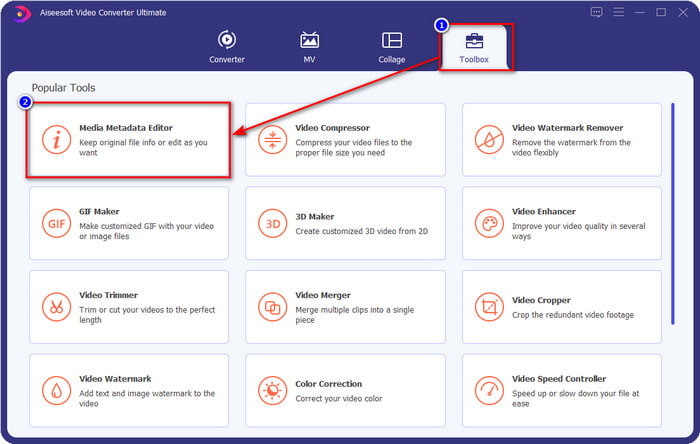
Schritt 3. Neue Fenster werden auf Ihrem Bildschirm erscheinen; tippen Sie auf die + Schaltfläche, um das gewünschte Video hinzuzufügen oder die Metadaten zu bearbeiten. Suchen Sie das Video in Ihrem Computerordner und klicken Sie darauf Öffnen fortfahren.
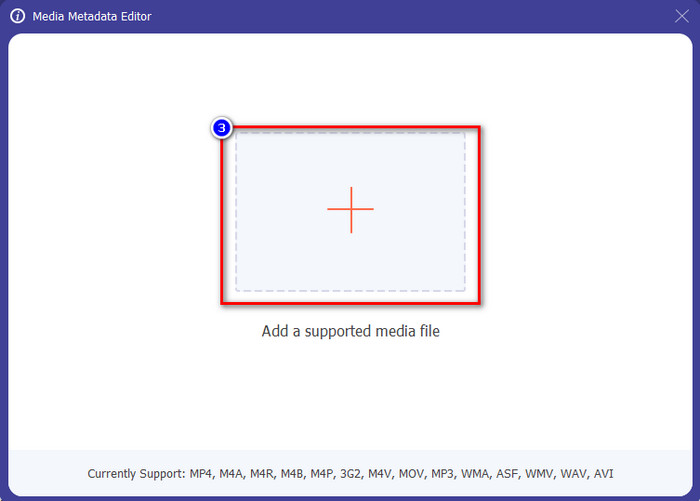
Schritt 4. Warten Sie, bis das Tool geladen ist, und der Metadaten-Editor wird angezeigt. In diesem Bereich können Sie Ihre personalisierten Metadaten hinzufügen, indem Sie das ausfüllen Textfeld. Nachdem Sie die wesentlichen Daten hinzugefügt haben, klicken Sie auf speichern um die Medien mit den darauf befindlichen Metadaten herunterzuladen. Ohne ins Schwitzen zu geraten, haben Sie die Metadaten Ihrer Datei hinzugefügt oder bearbeitet.
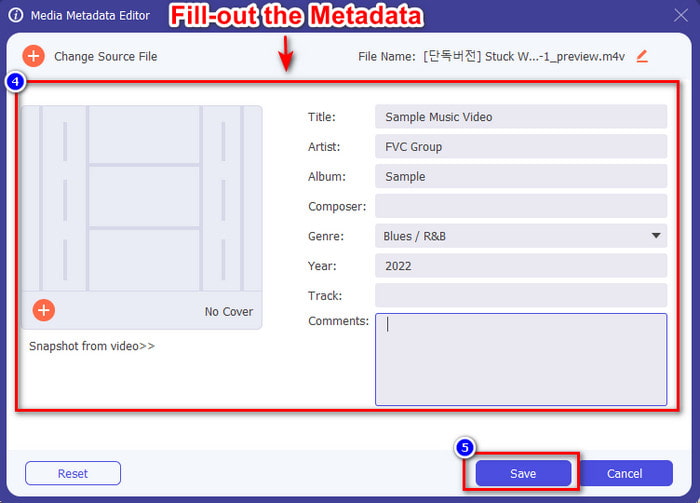
Verbunden:
So fügen Sie ein Bild zu einem Video hinzu
So fügen Sie ein Wasserzeichen in iMovie hinzu
Teil 4. FAQs zu Metadaten
Warum wird die Dateigröße nach dem Hinzufügen von Metadaten größer?
Sie sollten sich nicht wundern, wenn die Größe der Mediendatei aufgrund der Metadaten größer wird, denn das wird sie. Der Grund dafür ist, dass die Metadaten ein Element sind, das in jeder Mediendatei gespeichert ist; Metadaten tragen zur Größe des Videos bei.
Beeinflussen Metadaten die Qualität des Videos?
Die Qualität des Videos ändert sich auch dann nicht, wenn Sie ein Video mit Metadaten hinzufügen, bearbeiten oder herunterladen.
Welche wichtigen Metadaten müssen hinzugefügt werden?
Angenommen, Sie möchten der Datei Metadaten ohne Metainformationen hinzufügen. Sie müssen die wichtigen Dinge ausfüllen: Name des Autors, Titel, Datum und Uhrzeit. Alle Dinge sind wichtig, aber diese sind der wesentliche Teil der Metadaten.
Fazit
Schließlich haben wir jetzt ein enormes Wissen über Metadaten; Alle Fragen, die Sie beschäftigen, wurden in diesem Beitrag bereits beantwortet. Jetzt kennen Sie die Metadaten. Sie müssen Ihrer Datei jetzt Metadaten hinzufügen, um mit Hilfe des besten Metadaten-Editors auf dem Desktop eine Schutzebene hinzuzufügen. Zweifellos die FVC Video Converter Ultimate ist das perfekte Werkzeug, das jeder verwenden kann, um Metadaten einfach auf seine Datei anzuwenden oder zu bearbeiten, falls vorhanden. Mit Hilfe dieser Software können Sie viele Dinge tun, wollen Sie wissen, was das ist? Nun, wenn Sie auf die Download-Schaltfläche klicken, werden Sie die anderen erstaunlichen Funktionen sehen, die es bietet.



 Video Converter Ultimate
Video Converter Ultimate Bildschirm recorder
Bildschirm recorder


